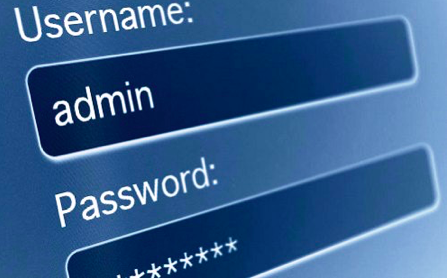TANGSELIFE.COM– Cara mengetahui password WiFi ternyata penting. Pasalnya, sering kali kita lupa dengan kata sandi WiFi yang biasa terhubung ke perangkat.
Nah, kalau kamu ingin mengetahui apa password WiFi yang tersambung dengan perangkat, bisa ikuti cara-cara yang dijelaskan di bawah ini.
Berikut ini cara mengetahui password WiFi di telepon selular (ponsel) dan juga laptop dengan mudah dan cepat.
Simaklah pembahasan di bawah ini terutama buat yang ingin mencari tahu cara mengetahui password WiFi di ponsel dan laptop tanpa aplikasi tambahan.
Padahal, WiFi adalah salah satu koneksi yang paling banyak digunakan untuk masuk ke jaringan internet.
Apalagi semenjak pandemi di Indonesia semakin banyak masyarakat yang berlangganan internet WiFi karena lebih murah.
Karena satu koneksi WiFI bisa digunakan bersama oleh orang-orang di sekitar kita secara berbarengan.
Hampir semua jaringan WiFi pasti memiliki kata sandi yang dibuat oleh pemiliknya untuk menjaga pemakaian agar tak berlebihan, kecuali WiFi publik.
Guna menyambungkan ke jaringan WiFi tersebut, maka kalian harus memasukkan apa kata sandinya terlebih dahulu.
Jika sudah terhubung maka begitu kamu menghidupkan fitur WiFi di ponsel maka otomatis akan tersambung dengan jaringan internet.
Tapi bagaimana jika sewaktu-waktu kita lupa kata sandi WiFi ketika ingin mencoba menyambungkan ke perangkat lagi?
Atau saat hendak nebeng WiFi milik orang lain karena urgent saat kehabisan kuota tapi tidak langsung diberitahu passwordnya?
Cara Mengetahui Password WiFi yang Terhubung ke Ponsel
Setiap password WiFi yang sudah terhubung di ponsel tidak akan memunculkan kata sandi dari jaringan internet tersebut.
Informasi yang bisa ditemukan oleh pengguna lain hanyalah alamat IP, router, kekuatan sinyal, dan beberapa informasi lainnya.
Tidak ada mengenai kata sandi dari WiFi yang tersambung di dalam perangkat handphone kalian.
Lalu bagaimana jika kita ingin mengetahui password WiFi tersebut agar bisa menyambungkan ke perangkat yang lain.
Kamu tidak perlu memintanya langsung kepada si pemilik WiFi ini karena ada cara khusus untuk mengetahuinya. Berikut tutorialnya:
- Masuk ke menu “Pengaturan” yang ada di ponsel masing-masing.
- Setelah itu pilih fitur “Koneksi”
- Klik nama jaringan WiFi yang sedang tersambung dengan perangkat.
- Setelah itu akan muncul QR Code di layar.
- Gunakan ponsel yang lain untuk melakukan scan QR Code tersebut.
- Kemudian informasi mengenai nama jaringan dan kata sandi WiFi akan muncul di layar ponsel yang dipakai untuk scan barcode.
Cara Mengetahui Password WiFi di Laptop
Setelah tahu cara mengetahui password WiFi di ponsel, di bawah ini tutorial cara yang sama untuk cara mengetahui password WiFi di laptop.
Tapi, syaratnya kondisi laptop kalian harus sudah terhubung dengan jaringan WiFi yang ingin diketahui passwordnya tersebut.
Simak tutorial di bawah ini mengenai cara mengetahui password WiFi di laptop dengan mudah dan cepat:
- Hidupkan laptop yang ingin kalian tahu password WiFi-nya lalu sambungkan jaringan WiFi ke dalam perangkat Anda.
- Arahkan kursor ke ikon WiFi yang ada di pojok kanan layar laptop, dan klik kanan serta pilih bacaan “Network and Settings”.
- Berikutnya pilih menu WiFi lalu klik fitur “Netword and Sharing Center”.
- Kemudian klik nama jaringan WiFi yang tersambung lalu akan muncul informasi mengenai WiFi tersebut.
- Setelah itu pilih “Wireless Properties”.
- Selanjutnya klik yang bagian “Security” dan beri tanda centang pada bacaan “Show Characters”.
- Kata sandi WiFi akan tertera di kolom “Network Security Key”.
Bagaimana mudah bukan cara mengetahui password WiFi yang sudah terhubung di ponsel dan laptop tanpa membutuhkan aplikasi tambahan.
Tapi perlu diingat cara mengetahui password WiFi ini untuk bila kita lupa pasword WiFi atau bila tidak ingin meminta berulang kali kepada pemilik jaringan WiFi.
Tutorial cara mengetahui password WiFi ini diusahakan jangan digunakan untuk mencuri koneksi WiFi milik orang lain.
Karena mencuri koneksi WiFi milik orang lain adalah perbuatan tercela dan tidak boleh dilakukan.